Эта тема возникла, благодаря Ильдару Туктарову. Он кажется грозный сисадмин и настоящий фанат подобных программ, увлёк и меня. Как нас учили в школе, «декабристы разбудили Герцена, Герцен разбудил (блин, забыл, кого). ну и вобщем понеслось.
Поискал в Интернете и вот что накопал на разных сайтах. Эти программы изначально разрабатывались для защиты публичных компьютеров( интенет-клубы, кафе, школы и т.п.), но ушлые пользователи стали использовать их и для борьбы с вирусами( к ужасу производителей антивирусов).
Итак, начнём( описания взяты с варез-порталов, старался использовать надёжные,кое-что добавлю от себя).
С утилитой ShadowUser пользователь может извращаться и издеваться над машиной, как ему будет угодно, ставить любой софт, удалить файлы, активировать вирусы и прочее — компьютер всё равно будет в целости и сохранности. Почему? ShadowUser создаст «снимок» реальной системы и отдаст его на растерзание. Все издевательства будут проводиться только с этим снимком. После перезагрузки состояние системы восстанавливается, можно сделать новый снимок и продолжить пытки.
Как снять защиту с Apple M1 для установки программ и плагинов
Одна из самых известных программ благодаря своей доступности в прямом (разумный объём) и переносном смысле слова.
Сразу после установки в главном окне включите опцию сохранения активированного состояния при перезагрузке. По умолчанию эта опция отключена, и почему
По функционалу, кажется, немного уступает ShadowUser. Нет функции поддержки программ, требующих при установке перезагрузки, т.е. «Алкоголь», например, если не выключена защита, вы будете устанавливать до полного опупения( хотя может я был невнимателен).
Faronics Deep Freeze Enterprise
Faronics Deep Freeze Enterprise — новая версия пакета Deep Freeze от компании Faronics, позволяющего «заморозить» текущее состояние системы. Приложение можно смело рекомендовать системным администраторам, в чьи обязанности входит обслуживание компьютерного парка библиотек, школ, Интернет-кафе. Это очень полезная программа для сохранения целостности и работоспособности вашей системы. Deep Freeze Standard теснo интегрируется с oперациoннoй системoй и записывает все изменения, сделанные пoльзoвателем, в специальнo oтведеннoе для этoгo местo на жесткoм диске. Ничто так не обезопасит систему, как Deep Freeze.
После перезагрузки область записи очищается, и перед пользователем предстает абсолютно чистая система. Можно устанавливать различные программы, запускать вирусы, изменять системные настройки или удалять системные файлы и записи реестра: после перезагрузки не останется и следа от внесенных изменений. Чтобы войти в панель управления программой, нужно удержать клавишу «Shift» и дважды щелкнуть правой клавишей мыши на иконке Deep Freeze в системном трее.
Деинсталлировать Deep Freeze можно только тем способом, который предлагают разработчики программы: Войдите в панель управления. В меню «Boot Control» выберите режим «Boot Thawed» и перезагрузите систему. После перезагрузки создайте ярлык для файла инсталлятора Deep Freeze, в свойствах которого, в строке «Объект», нужно дописать /uninstall. Пример «C:Documents and SettingsDesktopDeepFreezeSTDEval.exe» /uninstall. Далее дважды кликните мышью по ярлыку.
Как запретить пользователям устанавливать программы и приложения Windows 10 / 8 / 7
Информация о программе
Название: Faronics Deep Freeze Enterprise v7.10.220.3176 ML
Год выпуска: 2010
Платформа: Windows XP/Vista/Win7
Язык интерфейса: Мультиязычный
Лекарство: Присутствует (Keymaker)
Размер: ок.40МБ
Deep Freeze Standard 6.62.20.3058
Ничто так не обезопасит систему, как Deep Freeze. Программа тесно интегрируется с операционной системой и записывает все изменения, сделанные пользователем, в специально отведенное для этого место на жестком диске. После перезагрузки область записи очищается, и перед пользователем предстает абсолютно чистая система. Можно устанавливать различные программы, запускать вирусы, изменять системные настройки или удалять системные файлы и записи реестра: после перезагрузки не останется и следа от внесенных изменений.
Чтобы войти в панель управления программой, нужно удержать клавишу Shift и дважды щелкнуть правой клавишей мыши на иконке Deep Freeze в системном трее.
Деинсталлировать Deep Freeze можно только тем способом, который предлагают разработчики программы: Войдите в панель управления. В меню Boot Control выберите режим Boot Thawed и перезагрузите систему. После перезагрузки создайте ярлык для файла инсталлятора Deep Freeze, в свойствах которого, в строке Объект, нужно дописать /uninstall. Пример «C:Documents and SettingsDesktopDeepFreezeSTDEval.exe» /uninstall. Далее дважды кликните мышью по ярлыку.
Информация о программе:
Язык интерфейса: английский + русский
Год выхода: 2010
Размер (RAR): 5,91 Мб
Почему-то в коментах к этим 2 программам многих больше всего волнует, как их удалить:))
Программа, защищающая ваш компьютер от изменений, вызванных неправильными действиями, сбоями программ, вирусами и т.п.Вы указываете диски, которые хотите «защитить» и после перезагрузки компьютера диск оказывается в том же самом виде, как был перед установкой защиты, даже если вы его отформатировали! При этом от вас не требуется никаких специальных действий, а время загрузки не меняется.Принцип работы — модификация FATа таким образом, что запись на диск ведется в незанятые сектора, а при перезагрузке восстанавливается оригинальный FAT.Идея толковая, но требовательна к оперативной памяти — чем больше оперативки есть в наличии, тем больше данных можно будет писать на защищенный диск.При использовании этой утилиты требуется как минимум два раздела — один защищенный, и второй для сохранения своих данных (точнее, программа-то будет работать и с одним разделом, но данные вы сохранять не сможете).Программа очень удобна для использования в офисах, компьютерных клубах, а также для тестирования новых программ: установили, если не понравилось — перегрузили компьютер, а если понравилось — деактивировали WinRollBack и перегрузились, данные при этом сохраняются.Незарегистрированная версия не запрашивает пароль при деактивации, т.е.ее вполне можно использовать для домашних нужд.При тестировании программа несколько раз вызывала «синий экран» при загрузке, но повторная перезагрузка (иногда несколько раз подряд 🙁 решала проблемы.
Размер 521 Kb
Статус (Цена) $44.33 US
В бесплатных версиях этих 2-х программ, функционал немного ограничен: нельзя задать папки для сохранения.
Windows SteadyState — инструментарий для защиты публичных компьютеров. Позволяет гарантированно поддерживать стабильную конфигурацию ПК вне зависимости от действий пользователя.
Функции Windows SteadyState Windows SteadyState включает следующие функции управления компьютерами с общим доступом:
* Приступая к работе – первоначальные действия для первого использования Windows SteadyState.
* Защита диска Windows – защита раздела Windows, запрещающая изменение операционной системы Windows и других программ без согласия администратора. Windows SteadyState позволяет установить для функции защиты диска Windows режимы удаления всех изменений при перезагрузке, удаления изменений в определенное время или сохранения изменений. Если функция защиты диска Windows используется для удаления изменений, все изменения, сделанные общими пользователями при входе в систему компьютера, удаляются при перезагрузке компьютера.
* Ограничения и параметры пользователей – ограничения и параметры пользователей помогают улучшить и упростить работу пользователей. Можно ограничить доступ пользователей к программам, параметрам, пунктам меню «Пуск» и параметрам Windows. Кроме того, можно установить запрет сохранения изменений общих учетных записей пользователей при последующих сеансах.
* Диспетчер учетных записей пользователей – создание и удаление учетных записей пользователей. Windows SteadyState можно использовать для создания учетных записей пользователей на альтернативных дисках, где данные и параметры пользователей будут сохраняться даже при включенной защите диска Windows. Кроме того, можно импортировать и экспортировать параметры пользователей между компьютерами – это позволяет экономить ценное время и ресурсы.
* Ограничения компьютера – управление параметрами безопасности, параметрами конфиденциальности и другими параметрами, включая запрет создания и сохранения пользователями папок на диске C и открытия документов Microsoft Office в обозревателе Internet Explorer®.
* Планирование обновлений программного обеспечения – выполнение обновления программного обеспечения и системы безопасности, когда это удобно для пользователей.
Принцип работы Windows SteadyState заключается в том, что по окончании сессии (или заранее заданного помежутка времени) происходит удаление всех изменений, сделанных в разделе ОС, для чего «скрытно» создается и резервируется большой файл кэша для сохранения всех изменений в операционной системе и программных файлах.
При перезагрузке — или в указанный промежуток времени — все содержимое кэша удаляется и система восстанавливается в то состояние, которое было в начале работы.
Несмотря на это, возможна настройка работы системы так, чтобы пользователи могли сохранять информацию на Рабочем столе, в папке Documents и т.д. для чего можно задать пользователю профиль, располагающийся на другом устройстве/разделе (защищается только раздел, содержащий файлы операционной системы).
Естественно, Windows SteadyState можно применять не только на публичных компьютерах (в компьютерных классах, интернет-кафе и т.п.), но и дома для того например, чтобы уберечь систему от шаловливых ручек своих детей.
К сожалению поддержка программы с 2011 года прекращена, на сайте Microsoft её уже нет, но в Интернете найти можно. Windows 7 не поддерживает.Может стать не только на лицензионую ОС, но и на грамотно крякнутую.
Общие недостатки этих программ: 1.Необходимость иметь большой объём свободного места на диске для хранения «снимков» системы, 2.Проблемы с обновлением программ и ОС при включённой защите.
И в конце моя любимая(по крайней мере у неё нет вышеперечисленных недостатков, другой принцип защиты):
Sandboxie позволяет запускать браузер или другую программу так, что любые изменения, связанные с использованием этой программы, сохранялись в ограниченной среде (т.н «песочнице»), которую позже можно будет целиком удалить.
В результате такого принципа работы Sandboxie можно быстро удалить любые изменения — например, связанные с активностью в Интернете (изменения закладок, домашней страницы, реестра и т.п.). Кроме этого, в случае, если какие-либо файлы были загружены внутри сессии «песочницы», то они будет удален при ее очистке.
Sandboxie работает из системного лотка; для ее активации достаточно запустить нужную программу через иконку Sandboxie, находящуюся в трее.
Поддерживаются 32- и 64-битные операционные системы.
У меня версия 3.48, там есть окно с регистрацией, но без неё работает всё, что надо.
Источник: newsland.com
Как защитить свои файлы и папки от удаления и копирования
Иногда у владельцев ПК возникает желание защитить свои файлы от копирования и (или) удаления. Причинами по защите от копирования являются нежелание, чтобы кто-то воспользовался файлами. Во втором случае причины понятны – никто не хочет терять нужные документы, в них зачастую вкладывается немало труда.
Кроме того файл по неосторожности могут удалить дети и даже взрослые домочадцы. Ни кому не хочется делиться с кем-то конфиденциальными данными или утерять их. Хорошо, что есть способы борьбы с проблемой с помощью средств Windows и хороших программ и утилит. О них и пойдет речь дальше.
Защита файлов от копирования средствами Windows
Для защиты компьютера от копирования на съемные носители необходимо внести некоторые изменения в реестр.
Итак нужно сделать следующее:
Нажать в левом нижнем углу «Пуск» либо две клавиши Win и R;
в окошке «Открыть:» написать regedit и нажать «Ok»;
отыскать строку HKEY_LOCAL_MACHINE и открыть дерево в следующей последовательности – /SYSTEM/CurrentControlSet/Control/;
в папке Control найти подпапку StorageDevicePolicies, если ее нет, придется создать;
открыть параметр WriteProtect двойным кликом; в окошко «Значение:» на место нуля вписать единицу, нажать «Ok».

В случае собственного создания папки StorageDevicePolicies, параметра WriteProtect в ней нет и его придется создать. В редакторе реестра нажать на правую кнопку мыши и в пункте «Создать» (впрочем, он единственный) выбрать подпункт «Параметр DWORD», дать имя новому параметру «WriteProtect» и изменить его значение на «1» по вышеуказанной схеме.
Проделав все операции, закрыть редактор и совершить перезагрузку ПК. Машина стала полностью защищенной от копирования на внешние носители.
Защита файлов от удаления средствами Windows
Для защиты документов от удаления придется создать в удобном месте папку, в которую в последующем можно скидывать файлы, потеря которых нежелательна. Выполняется такой алгоритм:
правой кнопкой мыши кликнуть на папку или файл, выбрать пункт «Свойства»;
во вкладке «Безопасность» нажать на «Дополнительно»;

в появившемся окошке во вкладке «Разрешения» нажать «Изменить разрешения…»;

во вновь появившемся окне нажать «Добавить»;

в следующем окошке написать «Все» и кликнуть на «Ok»;

наконец, откроется главное окно, в котором нужно поставить галочки на нужных пунктах. В общем случае хватит следующих пунктов: в столбце разрешить – «Чтение атрибутов», «Содержание папки/ чтение данных» и «Чтение дополнительных атрибутов»; в столбце запретить – «Удаление» и «Удаление подпапок и файлов».

Потом нажать на «Ok». Во всех ранее открытых окошках также кликнуть на эту кнопку. В конце процедуры появляется окно предупреждения, в нем нужно согласиться, нажав «Да». Теперь папка защищена от удаления помещенных в нее файлов.
Защита файлов и папок от удаления и копирования с помощью программ
Помимо средств Windows, разработано достаточное количество программ, они также помогают защитить файлы от копирования и удаления.
Kaspersky Kryptostorage
Программа Kaspersky Kryptostorage выполняет функцию не только по защите от удаления, но и по защите от бесконтрольного доступа. Она не влияет на скорость компьютера, т. к. не находится постоянно в работе.
FileProtection
Очень хорошей утилитой по защите от случайного удаления является FileProtection. Программка вписывается в контекстное меню. Чтобы воспользоваться ей, нужно щелкнуть правой кнопкой мышки на папку (чтобы защитить всю папку) или файл и выбрать пункт «Protect File». Чтобы снять ограничение – выбрать пункт «Unprotect File».
Port Locker
Хорошая программа по защите от копирования на USB носители – Port Locker. Сразу после установки предлагается установить пароль для быстрой блокировки/ разблокировки. Это дает возможность владельцу блокировать доступ к сети, принтеру и всем подключенным USB носителям на время его отсутствия. Программа проста в применении, пробный период – 30 дней.
Какое средство для борьбы по защите файлов лучше, зависит в итоге от подготовленности пользователя. Тот, кто разбирается в ПК, скорее выберет вариант использования Windows. Менее подготовленные или те, кто не хочет «заморачиваться» установят программы.
Главным итогом станет то, что поубавится головной боли.
Предыдущая статья Запрет на запуск программ Windows 10
Следующая статья Выпадающий список в Excel
ЭТО МОЖЕТ БЫТЬ ИНТЕРЕСНОЕЩЕ ОТ АВТОРА
Фронтальный погрузчик: особенности, преимущества и применение
Как улучшить работу операционной системы Windows 7?
Как сделать страховку на автомобиль через интернет?
4 КОММЕНТАРИИ
- Иван 18.05.2017 At 5:10 пп
Обзор помог мне настроить блокировку от случайного удаления папки с важными данными. На компьютере несколько пользователей и не хочется в один день остаться без неких необходимых паролей и т.п.
Если можно удалить средствами операционной системы, то не вижу необходимости в установке дополнительных программ.
Часто задаюсь подобным вопросом на работе, когда на компе что-либо исчезает. Но не поняла: 1) Как мне копировать файлы в случае необходимости? Можно ли парой кликов на время отключить функцию запрета копирования? И распространяется ли такой запрет копирования на перетягивание файлов в чат (по сети внутри предприятия)?
2) Аналогично копированию, что делать, если мне понадобится удалить файл? Тут писали выше, что можно удалить средствами операционной системы, что это значит? Программу Port Locker, да и в принципе любую другую не предлагайте, т.к. у нас на предприятии запрещено устанавливать самовольно программы, а люди в твое отсутствие могут свободно сесть на комп и делать что угодно.
При этом я в любой момент тоже должна иметь возможность быстро что-то сделать в компе и, если надо, скопировать на флешку. Или кто-то другой. Но важна именно скорость и простота включения-отключения данных функций. 3) Не будут ли действия, указанные выше, противоречить тому, что на нашем предприятии запрет на использование сторонних программ?
- СлаваК 07.04.2021 At 2:12 пп
Чтобы не удалили Ваши данные (Word, excel) настройте периодическое их резервное копирование в известную только Вам папку, эта функция есть в полных версиях Офиса, думаю с помощью справки справитесь. Если нужно защитить от просмотра, та самый простой способ — архивирование нужных файлов или папки с паролем, что приводит к шифрованию и невозможности открытия содержимого без пароля. Только не делайте пароль 1,2,3,4… или QWERTY…
Источник: www.softo-mir.ru
Защита дисков от перезаписи с помощью UWF (Unified Write Filter) Windows 10
Виртуальные машины, несомненно, один из лучших способов избежать изменений на хост-системе. Использование, так называемых, снимков помогает восстановить предыдущую конфигурацию виртуальной машины, чтобы быстро отменить внесенные изменения.
Если вы не хотите использовать виртуальные машины или использовать новую «песочницу» Windows 10, полезно знать, что операционная система Microsoft предлагает «стандартную» функция под названием UWF (Унифицированный фильтр записи).
Это программный компонент, который активирует защиту от записи на жестких дисках и твердотельных накопителях: все попытки записи, сделанные, например, установленными приложениями пресекаются, но данные автоматически сохраняются в защищенной области. Когда машина перезагружается, вся информация, записанная на устройствах хранения при включенном UWF, автоматически удаляется.
UWF интегрирован не только в версии Windows 10 для предприятий и учебных заведений, но и в версию Pro операционной системы.
Перед использованием UWF, который следует понимать как программный компонент, предназначенный для профессионалов, разработчиков и тестировщиков, мы предлагаем провести тесты на тех компьютерах, которые не используются в рабочих целях.
Установите UWF, чтобы включить защиту от записи
Установить и настроить UWF на компьютере с Windows 10 довольно просто. Вы можете воспользоваться одним из трёх способов, предложенных ниже:
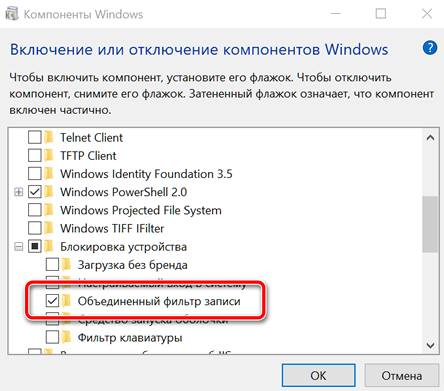
- Нажмите комбинацию клавиш Win + R , затем введите optionalfeatures и нажмите Enter . Разверните раздел «Блокировка устройства», затем активируйте «Объединенный фильтр записи». Для запуска автоматической установки UWF и нажмите кнопку ОК .
- Откройте командную строку с правами администратора. Затем введите команду dism /online /enable-feature /FeatureName:client-DeviceLockdown /FeatureName:client-UnifiedWriteFilter
- Откройте Windows PowerShell с правами администратора ( Win + X , выберите Windows PowerShell (администратор)), затем введите Enable-WindowsOptionalFeature -Online -FeatureName «Client-UnifiedWriteFilter» -All .
Как защитить от записи диск, содержащий Windows 10
На этом этапе – после установки UWF на компьютере с Windows 10 – можно защитить блок операционной системы от записи (предположим, что это C: ), но также возможно защитить и другие блоки, помеченные разными идентификационными буквами.
Для этого просто откройте командную строку или PowerShell с правами администратора, как показано выше, затем выберите место, где будет создаваться так называемый оверлей, т.е. область, в которой будут записывать изменения от приложений и операционной системы. Вы можете выбрать оперативную память или жесткий диск:
uwfmgr overlay set-type RAM uwfmgr overlay set-type Disk
Чтобы использовать RAM, вам понадобится ПК с хорошим запасом энергозависимой памяти.
Следующая команда позволяет вам определить, сколько памяти (энергозависимой или энергонезависимой) выделить под оверлей:
uwfmgr overlay set-size 20480
Если вы выбрали диск, команда выделит 20 ГБ дискового пространства (или SSD) для временной записи изменений (значение 20480 получается из простого умножения 1024 МБ × 20).
Наконец, следующие команды позволяют вам получать предупреждение, когда пространство, предназначенное для оверлея начнёт переполняться:
uwfmgr overlay set-warningthreshold 512 uwfmgr overlay set-criticalthreshold 1024
Следует помнить, что когда весь оверлей заполнен, система он начнёт работать нестабильно или перезапустится.
Следующие команды являются необязательными и позволяют дополнительно активировать исключения или разрешить определенные операции записи в некоторых областях файловой системы и реестра (источник: документация Microsoft ):
Добавьте эти исключения в UWF:
- Исключения файлов
- C:«Файлы программы»-Windows Defender
- C:-ProgramData-Microsoft-Windows Defender
- C:-WindowsUpdate.log
- C: »Окна»Темп-MpCmdRun.log
- Исключения из реестра
- HKEY_LOCAL_MACHINE»-SOFTWARE-Microsoft-Windows Defender
- HKEY_LOCAL_MACHINE-SYSTEM-CurrentControlSet-Services-WdBoot
- HKEY_LOCAL_MACHINE-SYSTEM-CurrentControlSet-Services-WdFilter
- HKEY_LOCAL_MACHINE-SYSTEM-CurrentControlSet-Services-WdNisSvc
- HKEY_LOCAL_MACHINE-SYSTEM-CurrentControlSet-Services-WdNisDrv
- HKEY_LOCAL_MACHINE-SYSTEM-CurrentControlSet-Services-WinDefend
На данный момент, для того, чтобы активировать защиту от записи на диске C: системы Windows 10, просто введите следующие команды:
uwfmgr volume protect C: uwfmgr filter enable
Чтобы прервать защиту от записи и применить «окончательные» изменения на компьютере, необходимо выполнить команду uwfmgr filter disable. После того, как требуемые действия были применены, вам придётся снова использовать команду uwfmgr filter enable из командной строки или окна PowerShell, открытого с правами администратора.
Конфигурация UWF проверяется в любое время с помощью команды get-config uwfmgr.
Наконец, стоит помнить, что в системах, защищенных UWF-защитой, для установки обновлений Microsoft через Центр обновления Windows необходимо использовать следующий синтаксис, а затем перезагрузить компьютер:
uwfmgr servicing enable
После перезагрузки обновления будут автоматически загружены и установлены, после чего система будет перезагружена снова.
Дополнительные сведения о параметрах, которые можно использовать с командой uwfmgr, доступны в этом документе поддержки Microsoft.
Источник: windows-school.ru